
ونڊوز فائر وال نگراني نيٽورڪ جي رسائي نيٽ ورڪ تائين رسائي. تنهن ڪري، اهو سسٽم جي حفاظت جو بنيادي عنصر آهي. بلڪل امداد سان، اهو ٿي ويو، پر ڪيترن ئي سببن جي مختلف سببن لاء ان لاء ان لاء ڌار ٿي ويو. انهن سببن سان، اهي سسٽم ۾ ٻئي غلطي ٿي سگهن ٿا ۽ صارف طرفان ٽارگيٽ فائر وال کي مضبوط بڻائي سگهن ٿا. پر بغير تحفظ کان سواء، ڪمپيوٽر رهي نٿو سگهي. تنهن ڪري، جيڪڏهن فائر وال موٽ ۾ انسٽال نه ڪيو ويو، ان جي ٻيهر ان شابستگي جو سوال لاڳاپيل ٿي اچي ٿي. اچو ته ڏسو ته ونڊوز 7 ۾ اهو ڪيئن ڪجي.
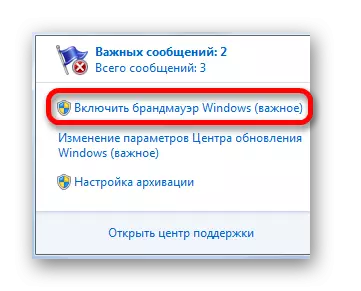
اهو طريقيڪار انجام ڏيڻ بعد، تحفظ شروع ڪيو ويندو.
طريقو 2: سپورٽ سينٽر
توهان فائر وال پڻ ڪري سگهو ٿا، سڌو خاطري طور تي آئڪن ذريعي ڪٽن ۾ دوري ۾ اچي سگهي ٿو.
- اسان فلگ جي صورت ۾ "مسئلن جي خاتمي" ۾ آئڪن تي ڪلڪ ڪندا آهيون جيڪا پهرين طريقي تي غور ڪندي گفتگو بابت هئي. شروع ٿيل ونڊو، اوپن سپورٽ سينٽر "تي ڪلڪ ڪريو.
- سپورٽ سينٽر ونڊو کوليو آهي. "سيڪيورٽي" بلاڪ ۾ رڪاوٽ ۾ واقعي معذور آهي، "نيٽ ورڪ فائر وال (ڌيان!)" "لکت! تحفظ کي فعال ڪرڻ لاء، "فعال ڪريو" هاڻي "بٽڻ تي ڪلڪ ڪريو.
- ان کان پوء، فائر وال کي فعال ڪيو ويندو، ۽ مسئلو پيغام رد ٿيندو. جيڪڏهن توهان حفاظت واري بلاڪ ۾ افتتاحي آئڪن تي ڪلڪ ڪندا، توهان اتي لکندؤ ته اتي لکندؤ ته توهان کي ڪمپيوٽر والورڊ ڪمپيوٽر کي فعال بڻائي ٿو. "
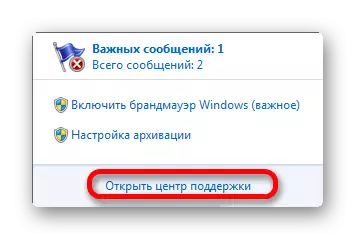

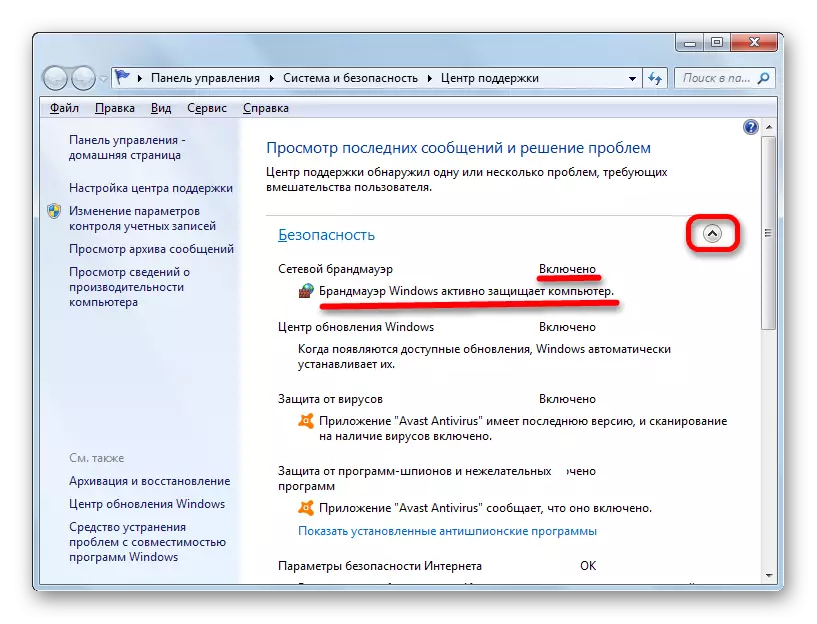
طريقو 3: ڪنٽرول پينل جي سبسڪرپشن
فائر وال ٻيهر ڪنٽرول پينل جي ضمني ۾ ٻيهر شروع ٿي سگهي ٿو، جيڪو ان جي سيٽنگن لاء وقف ڪري ٿو.
- "شروع" تي ڪلڪ ڪريو. "ڪنٽرول پينل" تي ڪلڪ ڪيو ويو.
- "سسٽم ۽ سيڪيورٽي" ذريعي وڃو.
- سيڪشن تي وڃي، ونڊوز فائر وال تي ڪلڪ ڪريو.
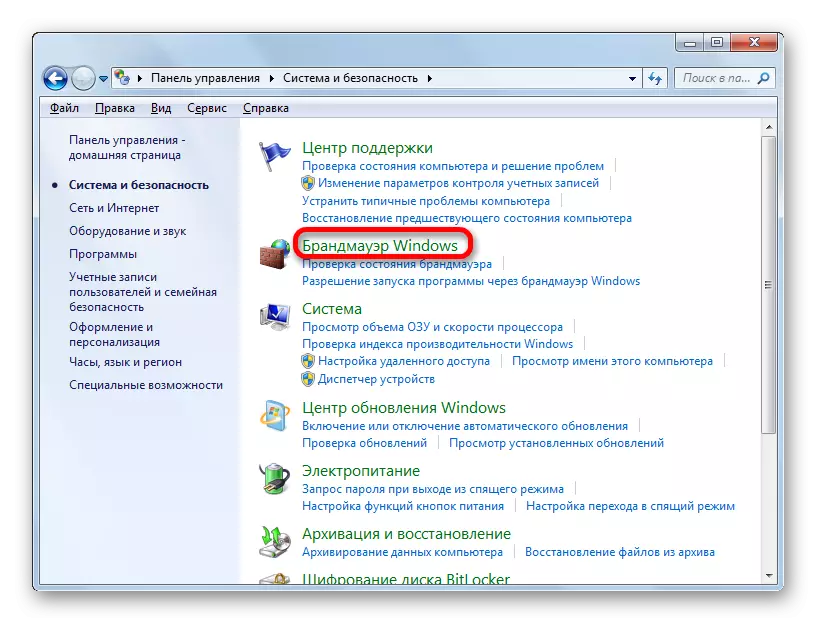
فائر وول سيٽنگن تي منتقل ڪريو سبسڪرپشن کي "هلائڻ" جو اختيار پڻ لاڳو ڪري سگھي ٿو. کٽڻ + آر جي ٽائپ ڪرڻ سان لانچ شروع ڪيو. کليل ونڊو جي علائقي ۾، WBE:
فائر وال. سي پي ايل
پريس ڪريو "ٺيڪ".
- فائر وال سيٽنگون ونڊو چالو ٿي چڪو آهي. اهو چوي ٿو ته فائر وال ۾، تجويز ڪيل پيراگراف استعمال نه ڪيا ويا آهن، اهو آهي، محافظ معذور آهي. اهو پڻ هڪ ڪراس اندر هڪ سرخ شيلڊ جي صورت ۾ هڪ سرخ شيلڊ جي صورت ۾، جيڪو نيٽ ورڪ جي قسمن جي ويجهو آهن. کولڻ لاء، توهان ٻه طريقا لاڳو ڪري سگهو ٿا.
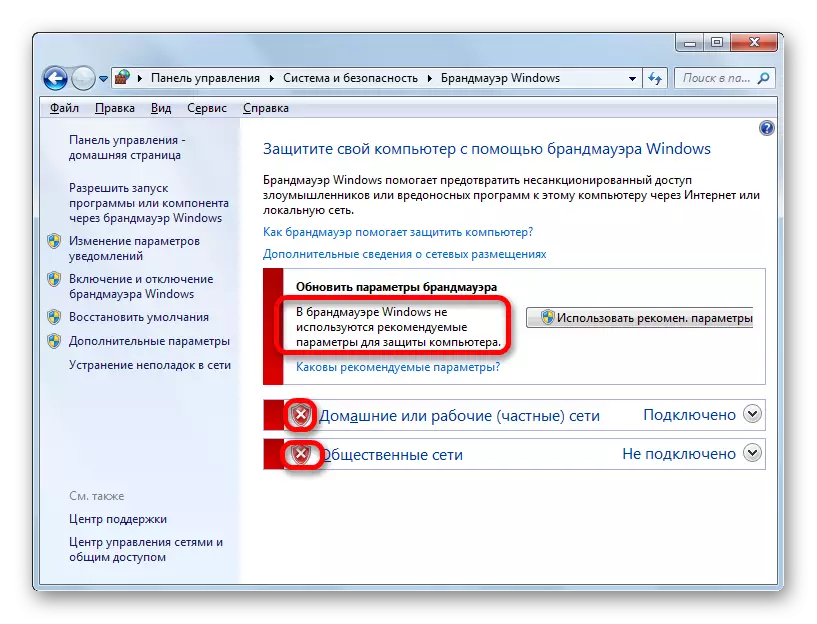
انهن مان پهرين هڪ سادي ڪلڪ لاء مهيا ڪندو آهي "استعمال جي سفارش. اختيارن ".

ٻيو آپشن توهان کي صحيح سيٽنگ ٺاهڻ جي اجازت ڏئي ٿو. انهي کي ڪرڻ لاء، ڪلڪ ڪريو "ڊسڪ جي فائر وال کي فعال ۽ غير فعال ڪرڻ" کي فعال ڪريو.
- ونڊو جا ٻه بلاڪ آهن جيڪي عوامي ۽ گهر جي نيٽ ورڪ ڪنيڪشن سان مطابقت رکن ٿا. ٻنهي بلاڪن ۾، سوئچز کي "ونڊوز فائر وال" کي فعال ڪرڻ جي لاء مقرر ڪيو وڃي. جيڪڏهن توهان چاهيو ٿا، توهان فوري طور تي اهو طئي ڪري سگهو ٿا ته ايندڙ رابطن ۽ رپورٽ جي استثنا جي بغير ڪنهن کي چالو ڪرڻ جي اجازت ڏيو ته فائر وال هڪ نئين درخواست کي بلاڪ ڪري ٿو. اهو ڪيو ويو آهي يا چيڪ باڪس کي نصب ڪرڻ واري چوٽين جي ويجهو. پر جيڪڏهن توهان انهن سيٽنگن جي قدرن ۾ زور ڀريو ٿا، بهتر حل ڪيو ته انهن کي ڊفالٽ سان ڇڏڻ، جيئن هيٺ ڏنل تصوير ۾ ڏيکاريل آهي. سيٽنگ مڪمل ڪرڻ بعد، اسان کي "ٺيڪ" تي ڪلڪ ڪرڻ گهرجي.
- ان کان پوء، فائر وال سيٽنگن جي مکيه ونڊو ڏانهن موٽندو آهي. ٻڌايو ويو آهي ته محافظ افعال ڪري ٿو، جيئن اندرين سائي شيلڊس جي اندرين شيلڊس جي آئڪنن جي نشاندهي ڪئي وئي آهي.

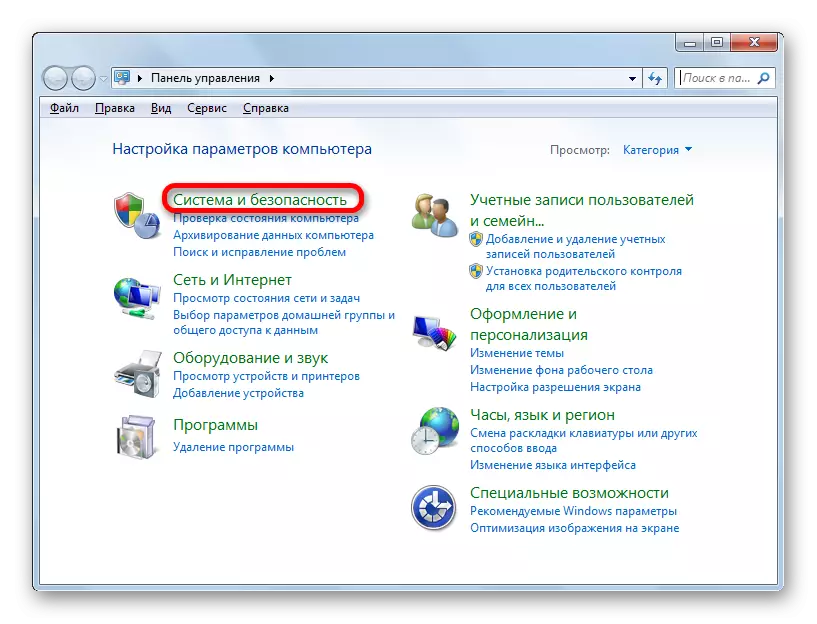




طريقو 4: سروس کي فعال ڪريو
توهان فائر وال کي ٻيهر شروع ڪري مناسب خدمت کي ٻيهر ترتيب ڏئي سگهو ٿا جيڪڏهن محافظ جو بندش يا هنگامي اسٽاپ جي ڪري ٿي ويو.
- ڪنٽرول واري پينل کي "سسٽم ۽" سسٽم ۽ سيڪيورٽي "حصي ۾" سسٽم ۽ سيڪيورٽي "سيڪشن ۾" کي "سسٽم" سيڪشن ۾ "ڪنٽرول" تي ڪلڪ ڪرڻ گهرجي. جڏهن ٽئين طريقي کي بيان ڪندي نظام ۽ سيڪيورٽي سيٽنگ واري حصي ۾ ڪيئن حاصل ڪجي.
- انتظاميه ونڊو ۾ پيش ڪيل نظام جي سهولتن جي سيٽ ۾، نالي "سروس" تي ڪلڪ ڪريو.
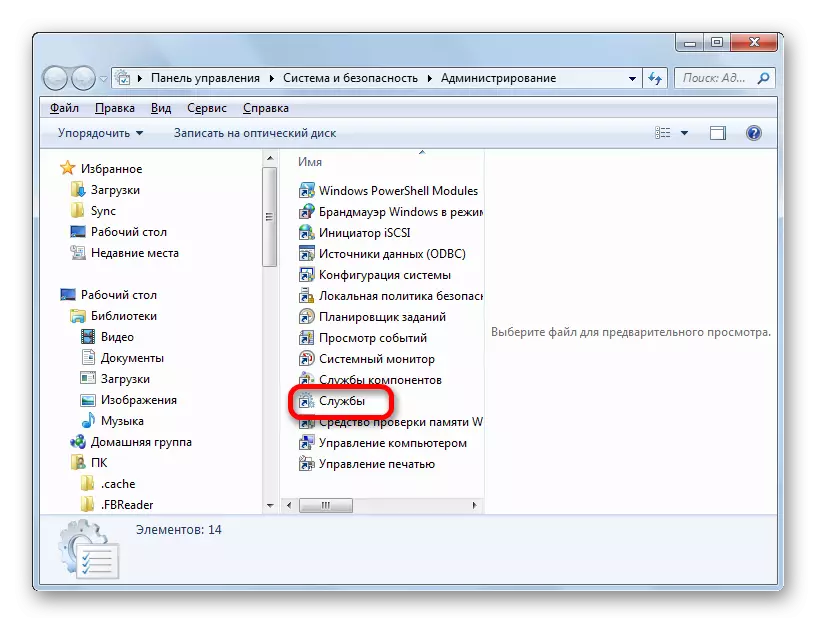
توهان "رن" سان موڪليندڙ کي کوليو ٿا. اوزار هلائي (کٽي + آر). داخل ڪريو:
خدمتون. ايم ايس سي.
ڪلڪ ڪريو "ٺيڪ".

سروس مينيجر ۾ وڃڻ جو هڪ ٻيو آپشن ٽاسڪ مئنيجر جو استعمال شامل آهي. ان کي ڪال ڪريو: CTRL + SHIFT + ESC. ٽاسڪ مئنيجر جي "خدمتن" ۾ وڃو، ۽ پوء ونڊو جي تري ۾ ونڊو تي ڪلڪ ڪريو.
- ٽنهي بيان ڪيل ڪارناما هڪ ڪال مئنيجر ڪال ڏانهن وڃي ٿي. اسان شين جي لسٽ ۾ ڳولي رهيا آهيون "ونڊوز فائر وال". اسان ان کي اجاگر ڪيو. جيڪڏهن شيء معذور آهي، پوء "اسٽيٽس" ڪالم غائب "ڪم". جيڪڏهن "شروعاتي قسم" ڪالم "ڊليٽ جو نالو" خودڪار طور تي "ڊاٽ" سيٽ ڪري سگهجي ٿو ته صرف ونڊو جي کاٻي پاسي واري لانچ تي ڪلڪ ڪري سگهجي ٿو.

جيڪڏهن "شروعات جو قسم" ڪالم "دستياب" صفت آهي، پوء اهو ڪجهه مختلف طور تي ڪرڻ گهرجي. حقيقت اها آهي ته اسان، يقينا، اسان مٿي ڏنل خدمت جي فعال ڪري سگهون ٿا، پر جڏهن توهان آساني سان شروع ڪرڻ، پر انهي جي ٻيهر طريقي سان شروع ڪرڻ گهرجي. کاٻي ماؤس جي لسٽ ۾ ساڳي صورتحال کان بچڻ لاء، "ونڊوز فائر وال" تي ٻيڻو ڪلڪ ڪريو.
- عام حصي ۾ ملڪيت جي ونڊو کوليو. "دستي طور تي" دستي طور تي "دستي طور تي" دستي طور "جي بدران" اسٽارٽ اپ جي قسم "۾، اختيار" چونڊيو "پاڻمرادو". پوء اسان "شروعات" ۽ "ٺيڪ" بٽڻ تي ڪلڪ ڪندا آهيون. سروس شروع ڪئي ويندي، ۽ ملڪيت جي ونڊو بند ٿي وئي آهي.
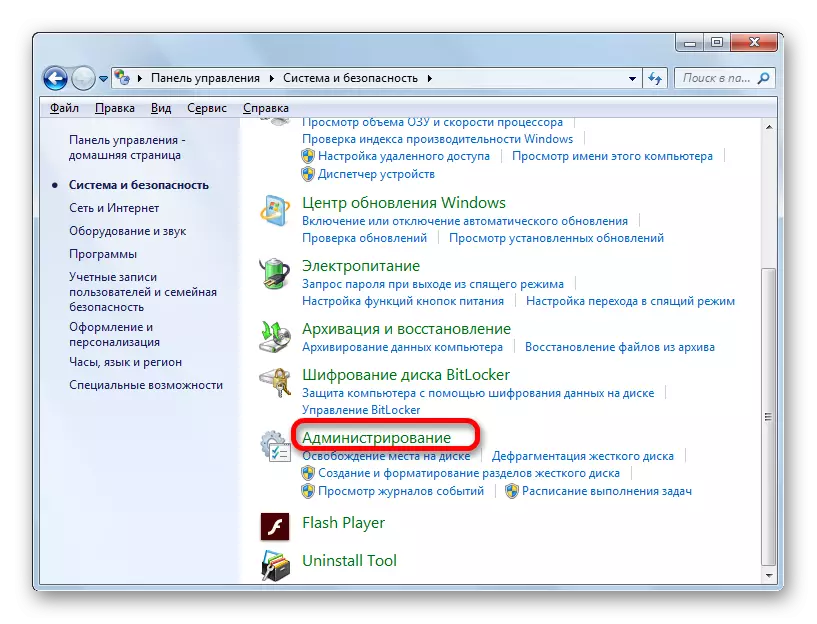
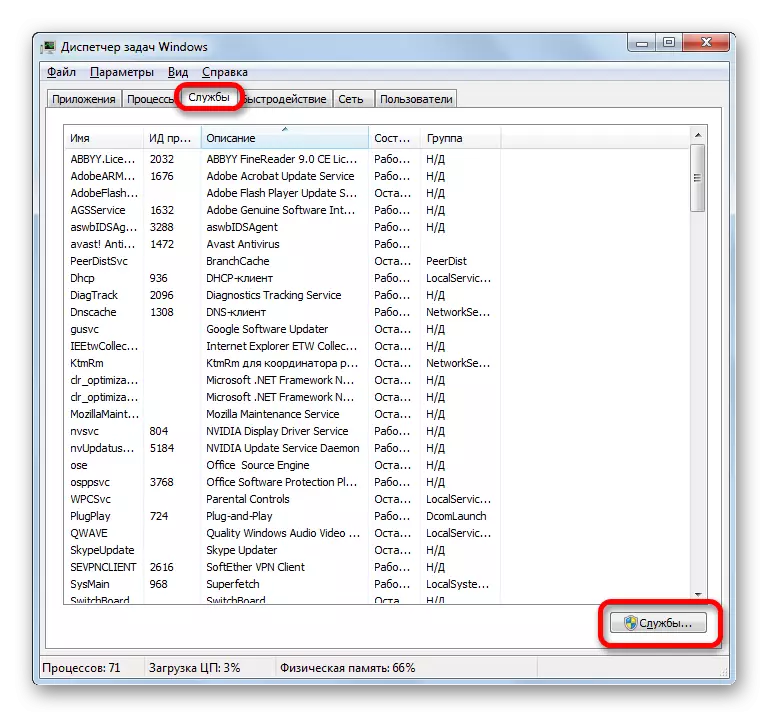
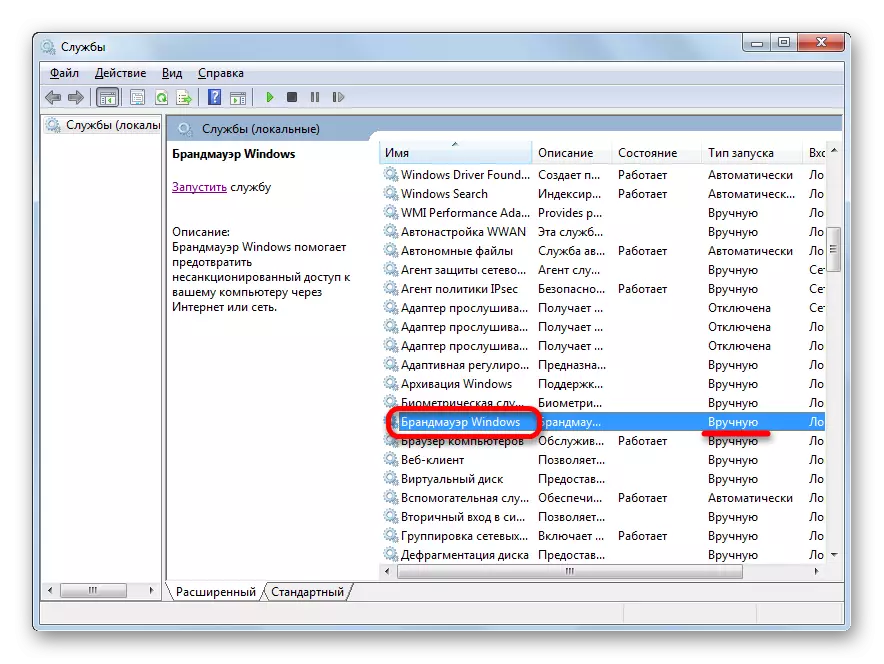
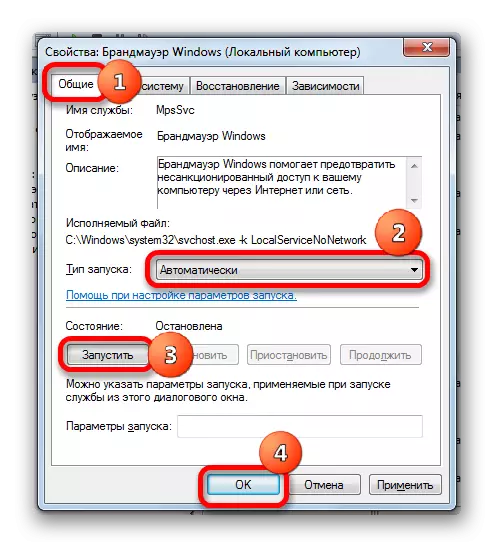
جيڪڏهن شروعاتي قسم واري علائقي ۾ اتي "معذور" اختيار آهي، ته پوء ڪيس اڃا به وڌيڪ پيچيده آهي. جئين توهان ڏسي سگهو ٿا، هن ڪيس ۾، ونڊو جي کاٻي پاسي ۾ ڪوبه واسطو ناهي.
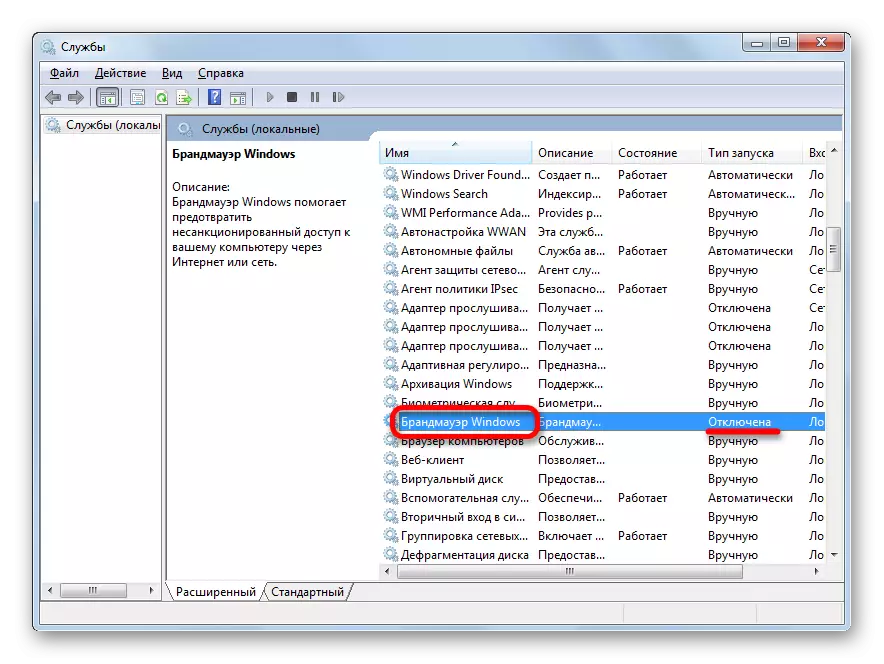
- ٻيهر، پراپرٽيز ونڊو ڏانهن وڃو، ٻه ڀيرا شيء جي نالي تي ڪلڪ ڪندي. "شروعاتي قسم" فيلڊ ۾، اختيار "پاڻمرادو". پر، جئين توهان ڏسي سگهو ٿا، توهان خدمت کي آن نٿا ڪري سگهو، توهان بٽڻ کان وٺي "هل" فعال نه آهي. ان ڪري، ٺيڪ تي ڪلڪ ڪريو.
- جيئن توهان ڏسي سگهو ٿا، هاڻي موڪليندڙ ۾ جڏهن توهان ونڊو جي کاٻي پاسي "ونڊوز فائر وال" کي مختص ڪيو، "سروس هلائي. ان تي ڪلڪ ڪريو.
- لانچ جو طريقيڪار انجام ڏنو ويو آهي.
- ان کان کان پوء، سروس شروع ڪئي ويندي، جيئن منسوب "کي سيلخ" ۾ سندس نالي "جي سامهون ثبوت آهي.
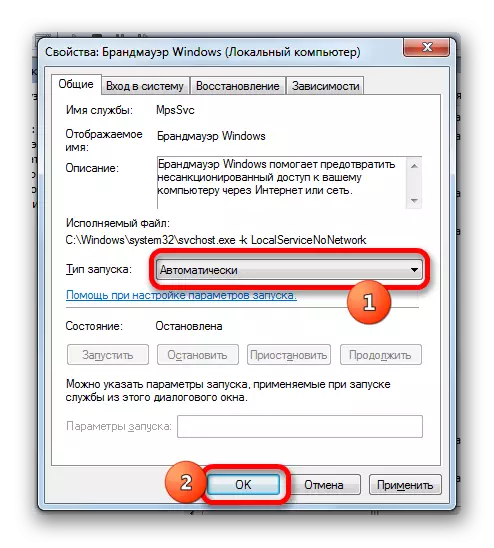

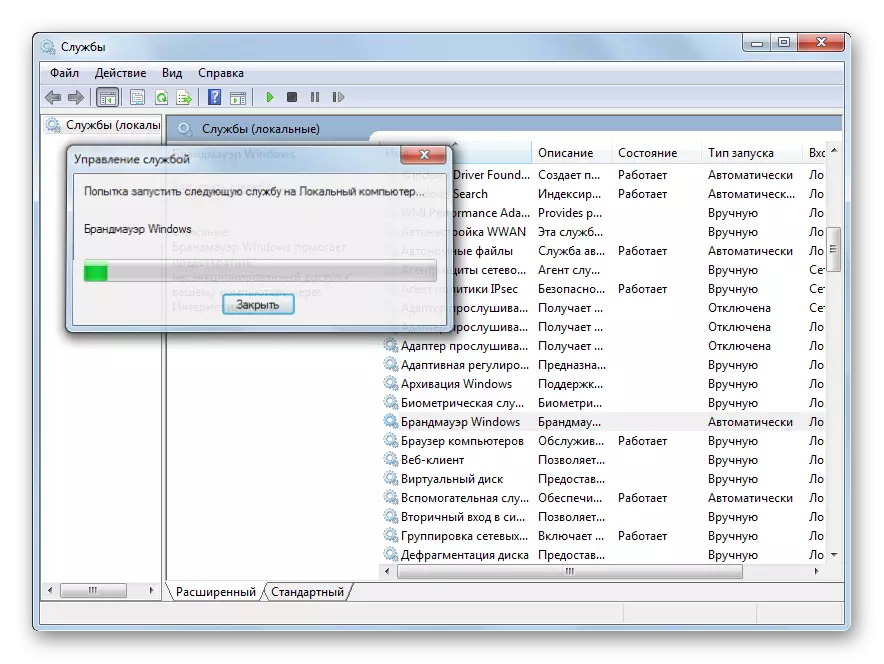

طريقو 5: سسٽم جي ترتيب
توهان "ونڊوز فائر وال" سروس پڻ شروع ڪري سگهو ٿا، سسٽم جي ترتيب واري اوزار کي استعمال ڪندي جيڪڏهن اهو اڳ ۾ بند ڪيو ويو آهي.
- Win + R + کي دٻائڻ لاء گهربل ونڊو تي وڃڻ لاء، ڪال ڪريو "رن" ڪال ڪريو ۽ ان کي حڪم داخل ڪريو:
msconfig
ڪلڪ ڪريو "ٺيڪ".

توهان پڻ ڪري سگهو ٿا، جڏهن ته "انتظاميه" سبسڪرشن ۾ "انتظاميه" ۾ ڪنٽرول پينل ۾ "سسٽم جي ترتيب". اهي عمل برابر هوندا.
- ترتيب واري ونڊو شروع ٿي وئي آهي. اسان انهي کي "خدمتن" سڏيو وڃي ٿو.
- "ونڊوز فائر وال" جي ڳولا جي لسٽ ۾ مخصوص ٽيب کي تبديل ڪرڻ. جيڪڏهن اها شيء بند ڪئي وئي آهي، ته پوء ڪا چيڪ مارڪ نه هوندي، ۽ "شرط" ڪالم کي اسٽيٽس ڪالم ۾ بيان ڪيو ويندو.
- آن ڪرڻ لاء، خدمت جي نالي تي هڪ ٽڪيٽ وجهو ۽ ڪاميابي سان "لاڳو ڪريو" ۽ "ٺيڪ" تي ڪلڪ ڪريو.
- هڪ ڊائلاگ باڪس کلي ٿو، جيڪو اهو ضروري آهي ته اهو ضروري آهي ته ڪمپيوٽر کي ٻيهر ترتيب ڏيڻ لاء. جيڪڏهن توهان حفاظت کي فوري طور تي فعال ڪرڻ چاهيو ٿا، "ٻيهر شروع ڪريو" بٽڻ تي ڪلڪ ڪريو، پر توهان پهرين سڀني هلندڙ ايپليڪيشنن کي بند ڪيو، ۽ گڏوگڏ محفوظ ڪيل فائلن ۽ دستاويز کي محفوظ ڪريو. جيڪڏهن توهان اهو نه سوچيو ته بلٽ ان فائر وال جي حفاظت کي فوري طور تي گهربل آهي، پوء انهي صورت ۾ "انهي صورت ۾" ٻاهر ربوٽنگ کان ٻاهر ". پوء جيڪو ڪمپيوٽر اڳ ۾ ڪمپيوٽر شروع ٿئي ٿو ان کي فعال ڪيو ويندو.
- ريبوٽ ڪرڻ کانپوء، تحفظ جي سهولت کي فعال هوندو، جنهن صورت ۾ توهان "خدمتن جي حصي ۾ ٻيهر ٺاھڻ واري ونڊو ۾ فعال ڪئي ويندي.


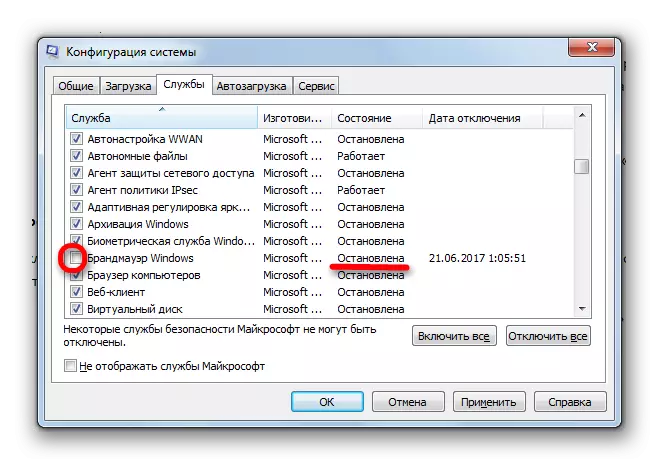
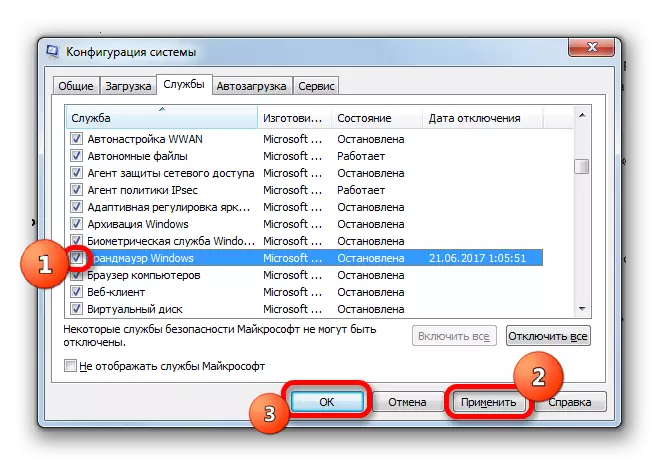
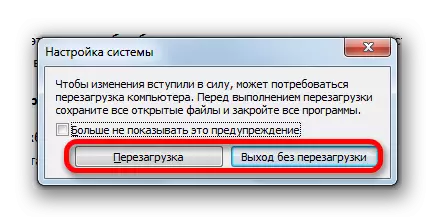
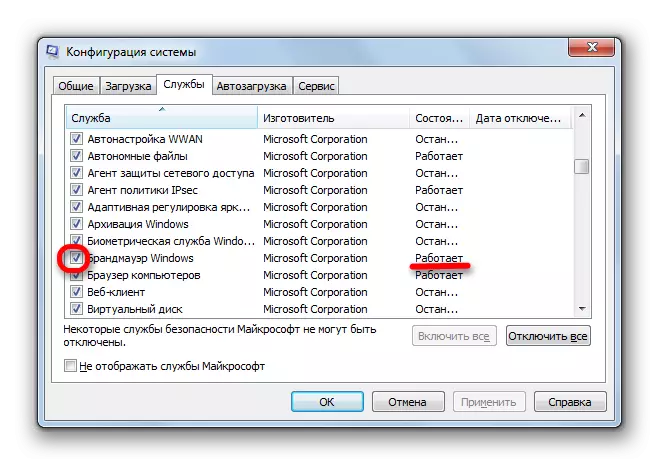
جئين جئين ونڊوز آپريٽنگ سسٽم جي ڪنٽرول هيٺ ڪمپيوٽر تي ڪمپيوٽر تي فائرنگ کي is اڙڻ جا ڪيترائي طريقا آهن، پر اهو ڪنهن به هنڌ تي استعمال ٿيڻ جي سگهه آهي سروس مينيجر ۾ يا ترتيب واري ونڊو ۾ عمل، اڃا تائين ٻين شموليت جا طريقا، خاص طور تي فائر وال سيٽنگ ۾ فائلن جي سيٽنگن ۾ استعمال ڪريو.
